Exact Online
Het importeren van boekingen via CSV/Excel
Binnen Exact Online heeft u de mogelijkheid om transacties te importeren via CSV/Excel of XML bestanden. De import van transacties via CSV/Excel is opgesplitst naar type boeking (bank, kas, verkoop, inkoop en memoriaal).
Als er een verkoopboeking wordt geïmporteerd middels een CSV-bestand, kan deze er als volgt uitzien:

In dit importbestand bevinden zich drie verkoopboekingen, waarbij de volgende gegevens kunnen worden meegenomen:
- Boekdatum
- Grootboekrekening
- Omschrijving
- Bedrag
- Betalingsconditie
- BTW code
- Relatie code
- Boekstuknummer
Om dit bestand correct te kunnen importeren zijn enkele stamgegevens vereist. Zo dient de betalingsconditie, de juiste periode datum tabel, BTW code, relaties en grootboekrekeningen aanwezig te zijn. Via kunt u controleren of deze gegevens aanwezig zijn in uw administratie.
Via starten we de import procedure. Het eerste scherm verschijnt, omdat er sprake is van een CSV-bestand kiezen we voor komma-gescheiden waarden.
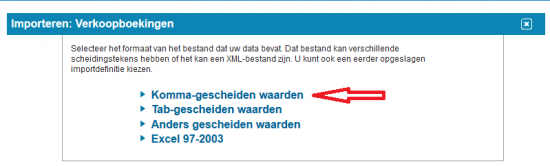
Vervolgens kiezen we voor ‘Bladeren’ om het bestand op te zoeken op de computer. We drukken daarna op de knop ‘Volgende’. Er wordt gevraagd of de boeking te herkennen is aan een regel met een specifiek karakter of nummer. Als een bestand kopregels en subregels heeft die herkend kunnen worden aan regelnummer 0 en 1, 2 etcetera, zou ‘Ja’ geselecteerd dienen te worden. Dit is bij het te importeren bestand niet het geval, dus we kiezen voor ‘Nee’.
Bij de volgende stap kunnen we aangeven of een nieuwe boeking herkend kan worden aan een vaste waarde of een veranderende waarde. Omdat elke nieuwe boeking herkend kan worden aan een boekstuknummer dat per regel verandert, kiezen we voor ‘Veranderende waarde’.
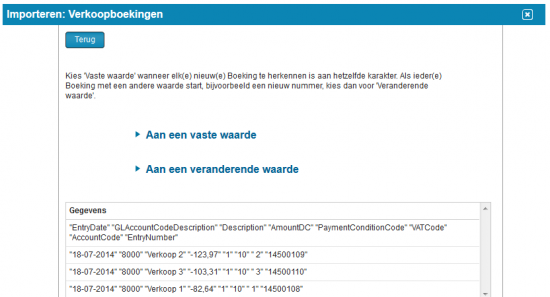
Het systeem vraagt nu bij wijziging van welke kolom een nieuwe boeking begint. In het voorbeeld is dit kolom 8.
Hierna kunnen we de kolommen gaan definiëren, welke gegevens staan in welke kolom? Het kan zijn dat het systeem al enkele gegevens voor u heeft ingevuld. Let op: Er komt nog een tweede scherm waarin kolommen kunnen worden gedefinieerd. Het maakt dus niet uit als u niet alles kunt toewijzen.
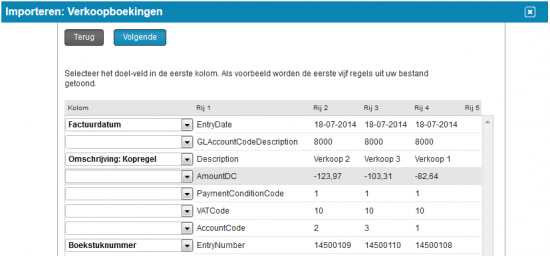
Zodra de kolommen zijn gedefinieerd die kunnen worden gedefinieerd, kiezen we voor ‘Volgende’. Het scherm vraagt nu naar het formaat van de datum en getallenvelden. Daar kiezen we de juiste waarde. In het volgende scherm kunnen de resterende kolommen worden gedefinieerd. Weer kunnen we het formaat van getallen en data aangeven. Na te hebben gekozen voor ‘Volgende’, komen we bij de laatste stap. ‘Dagboek’, ‘Boekjaar’ en ‘Periode’ kunnen worden gekozen.
In het scherm dat hierna naar voren komt, kunnen we zien of er succesvol is geïmporteerd. Bij eventuele fouten kan er terug worden gegaan om de importdefinitie aan te passen, of fouten te negeren. We gaan verder.
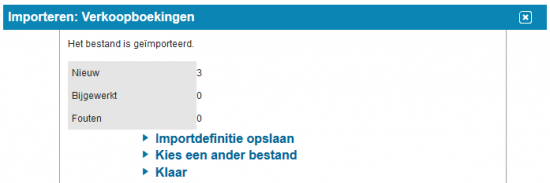
We kunnen ervoor kiezen om de importdefinitie op te slaan. Bij een eventuele volgende import van verkoopboekingen, met dezelfde instellingen, kan er dan 1 op 1 geïmporteerd worden en zal de importdefinitie niet hoeven worden doorgelopen.
Succes met het importeren van bestanden in Exact Online!
Nog geen Exact Online gebruiker?
Ontdek dan het meestgebruikte boekhoudprogramma van Nederland. Meer dan {snippet companies} bedrijven vertrouwen voor hun zakelijke cijfers op software van Exact.


